
iPhone Dosyalarını ve Depolamasını iTunes Olmadan Yönetme: Tam Kılavuz

iTunes, iPhone, iPad ve iPod'u yöneten tek resmi program olduğundan, Apple kullanıcıları genellikle onu iOS verilerini yönetmek için birincil araç olarak görür. Ancak iTunes, özellikle Windows PC kullanıcıları için o kadar da kolay değil çünkü orijinal olarak Mac kullanıcıları için tasarlandı. Dahası, iTunes yalnızca iTunes Store'dan satın aldığınız iOS dosyalarını yönetmeyi destekler; satın alınmayan öğeler ise telif hakkı sorunu nedeniyle iTunes tarafından desteklenmez.
Ancak lütfen endişelenmeyin, bu makale, kullanıcıların iTunes'un kısıtlamalarını aşmasına yardımcı olmak için iTunes'a en iyi alternatifi kullanarak iPhone'u iTunes olmadan nasıl yöneteceğinizi gösterecektir.
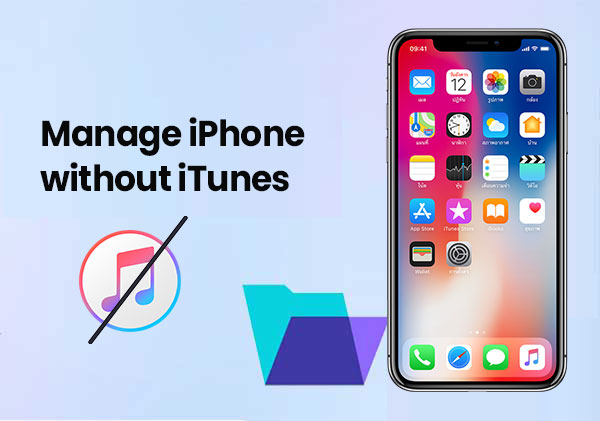
iPhone'unuzu yönetmek için iTunes'u daha önce kullandıysanız, bunun pek de sorunsuz bir deneyim olmadığını fark etmiş olabilirsiniz. Birçok insanın daha iyi seçenekler aramasının birkaç nedeni:
Bu dezavantajlar göz önüne alındığında, daha fazla iPhone kullanıcısının daha kolay ve daha akıllı alternatifler araması şaşırtıcı değil. iOS 17 veya iOS 18 kullanıyorsanız ve müziğinizi, fotoğraflarınızı ve videolarınızı yönetmenin daha iyi bir yolunu istiyorsanız, size daha fazla kontrol ve esneklik sağlayan bir iTunes alternatifini düşünmenin zamanı geldi.
Coolmuster iOS Assistant, iTunes kullanmadan iPhone, iPad ve iPod için profesyonel hepsi bir arada iOS Veri Yöneticisidir. iPhone'u herhangi bir kısıtlama olmadan yönetmek için iTunes'a en iyi alternatif olarak kabul ediliyor. Bu programla müzik, fotoğraflar, videolar, filmler, kişiler, kısa mesajlar, takvimler, notlar, sesli notlar, kitaplar vb. dahil her türlü iPhone dosyasını sorunsuzca yönetmek için kullanabilirsiniz.
Coolmuster iOS Assistant'ın Temel Özellikleri:
Coolmuster iOS Assistant, iPhone'unuzdaki her şeyi yönetmeyi son derece kolaylaştırır. Nasıl çalıştığını merak ediyorsanız, devam edin ve denemek için indirin. Kurulumu yaptıktan sonra başlamak için aşağıdaki basit adımları uygulamanız yeterlidir.
Yukarıda belirtildiği gibi Coolmuster iOS Assistant aracını kullanarak iPhone dosyalarını iTunes olmadan kolayca yönetebilirsiniz. Bu bölüm size iPhone'u Coolmuster iOS Assistant ile yönetmeye yönelik ayrıntılı talimatları gösterecektir. Bundan sonra, cihazınızı yönetmek için bu aracı kullanmanın ne kadar kolay ama etkili olduğunu anlayacaksınız.
1. Adım: iPhone'u bilgisayara bağlayın
Önerilen yazılımın doğru sürümünü Mac veya Windows PC'nize indirip yükleyin, ardından başlatın ve iPhone'unuzu bir USB kablosuyla bilgisayara bağlayın. ( iDevice Bağlanamazsa Ne Yapmalı ?)

Adım 2: iPhone Verilerini Yedekleme için Bilgisayara Aktarın
İPhone dosyalarını seçici olarak veya tamamen bilgisayara yedekleyebilir, böylece yanlışlıkla kaybettiğinizde geri alabilirsiniz. Kişiler, mesajlar, notlar, takvimler, yer imleri, müzik, videolar, fotoğraflar, kitaplar, uygulamalar vb. dahil olmak üzere her türlü iPhone verisi bilgisayara yedeklenebilir.

Adım 3: Dosyaları Bilgisayardan iPhone'a Aktarın:
Ayrıca kişiler, mesajlar, notlar, takvimler, yer imleri ve daha fazlası gibi dosyaları bilgisayardan iPhone'a aktarabilir veya içe aktarabilirsiniz .

Adım 4: Dosyaları iPhone'dan Silin
Ayrıca bu programla iPhone'unuzda artık ihtiyacınız olmayan her şeyi kaldırabilir veya silebilirsiniz.

Video Kılavuzu:
S1: iPhone'umdaki abonelikleri nasıl yönetirim?
Ayarlar uygulamasına gidin ve üstteki adınıza dokunun. Ardından "Abonelikler"e dokunun. Abone olduğunuz her şeyin bir listesini göreceksiniz. İptal etmek veya değiştirmek istediğinizi seçip oradan seçenekleri takip etmeniz yeterli.
S2: iPhone'umdaki uygulamaları nasıl yönetirim?
Ana Ekranınızda herhangi bir uygulama simgesini basılı tutun. Simgeler sallanmaya başladığında uygulamayı sürükleyerek taşıyabilir veya küçük X işaretine dokunarak silebilirsiniz. İşiniz bittiğinde ekranda herhangi bir yere dokunun veya titremeyi durdurmak için Bitti düğmesine basın.
S3: iPhone'umda iCloud depolama alanını nasıl yönetirim?
Ayarlar uygulamasını açın ve adınıza dokunun. Ardından "iCloud"a dokunun. Her uygulamanın veya hizmetin ne kadar alan kullandığını göreceksiniz. İhtiyacınız olmayan şeyleri temizlemek için "Depolamayı Yönet"e dokunun. İsterseniz daha fazla depolama alanı satın almayı veya daha küçük bir plana geçmeyi de seçebilirsiniz.
Bu makale size güçlü bir iTunes alternatifi tanıtıyor. Coolmuster iOS Assistant ile iPhone'unuzu iTunes olmadan kolayca yönetebilirsiniz. Fotoğrafları, müzikleri, videoları, kişileri ve mesajları yönetmek için Coolmuster iOS Assistant'ı kullanarak iPhone, iPad ve iPod kullanıcılarının iPhone'larını kolayca kontrol etmelerini sağlayabilirsiniz. Bu yazılımla ilgileniyorsanız, bunu da deneyebilirsiniz.
İlgili Makaleler:
[Adım Adım] PC'de iPhone Kişilerini Düzenlemenin 3 Uygulanabilir Yolu
iPhone'u Uzaktan Kolayca Kontrol Edin: iPhone'a Bilgisayardan Erişin





